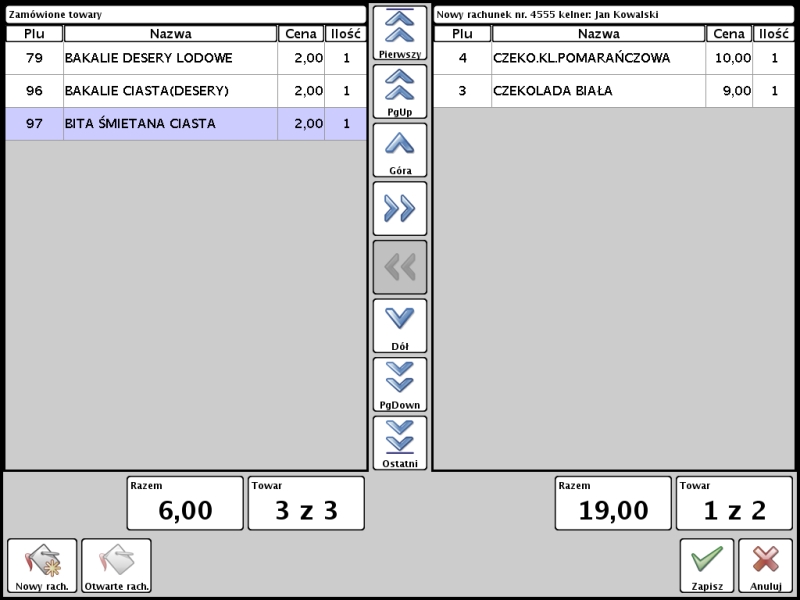
W lewej części okna
umieszczone są towary z edytowanego rachunku, w części prawej
przedstawiona jest zawartość rachunku(nowego lub już
istniejącego), do którego będą przenoszone towary. Istnieje
też możliwość pobrania produktów z innego rachunku do
edytowanego.
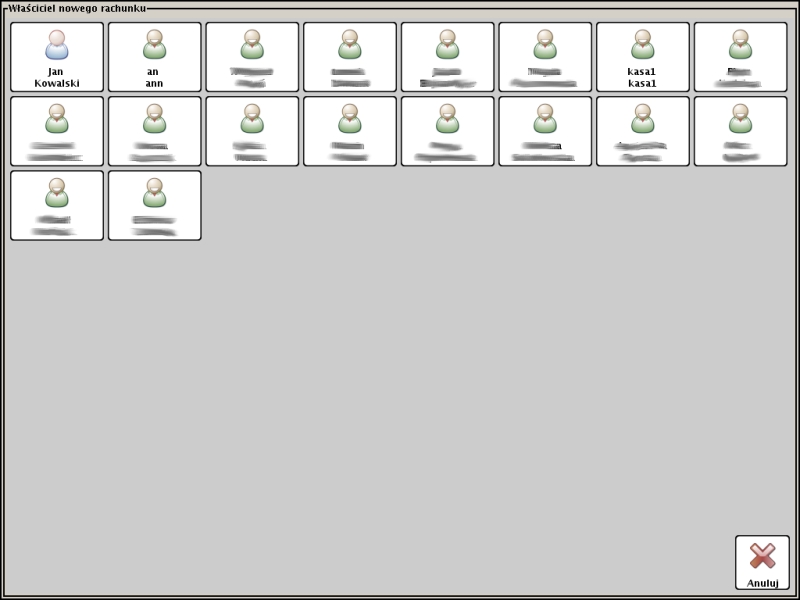
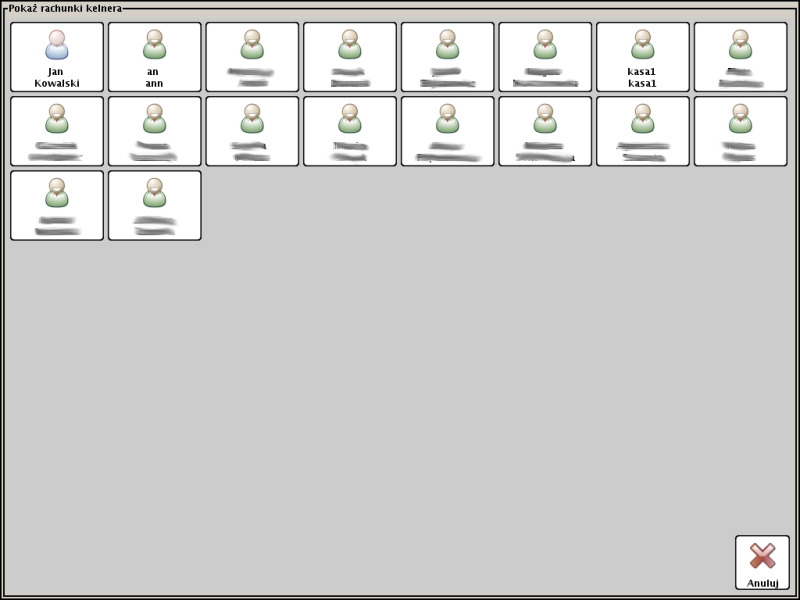

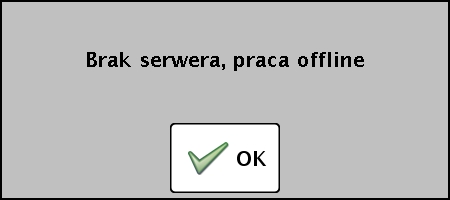
- Przycisk Pierwszy - przejście do pierwszego towaru w aktywnym panelu.
- Przycisk PgUp - przewinięcie listy towarów w aktywnym panelu o jeden ekran w górę.
- Przycisk Góra - przejście o jeden towar w górę w aktywnym panelu.
- Przycisk ">>" - przeniesienie aktywnego towaru z edytowanego rachunku do wybranego rachunku docelowego.
- Przycisk "<<" - przeniesienie aktywnego towaru z wybranego rachunku do rachunku edytowanego.
- Przycisk Dół - przejście o jeden towar w dół w aktywnym panelu.
- Przycisk PgDown - przewinięcie listy towarów w aktywnym panelu o jeden ekran w dół.
- Przycisk Ostatni - przejście do ostatniego towaru w aktywnym panelu.
- Przycisk Nowy rach. - utworzenie nowego rachunku dla wskazanego kelnera w celu przeniesienia do niego wybranych towarów, po kliknięciu otwiera oknowyboru właściciela nowego rachunku:
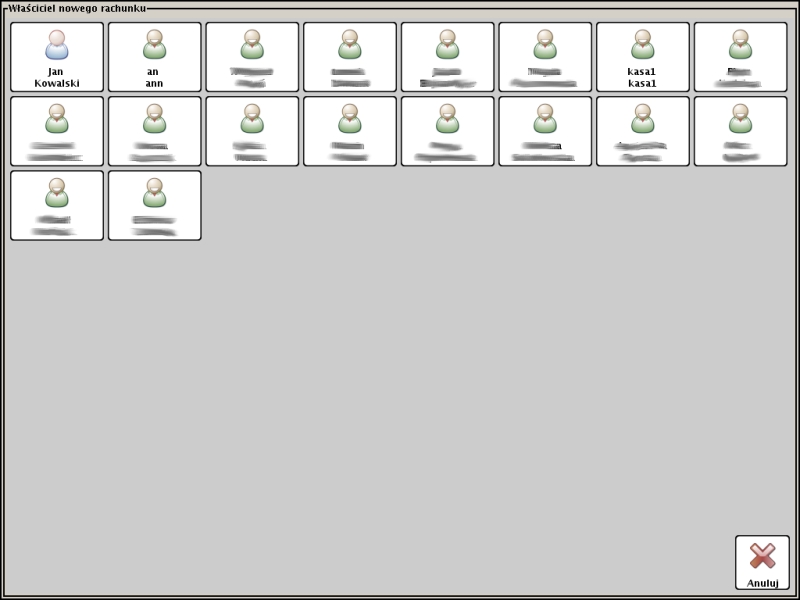
- Przycisk Anuluj - anulowanie akcji dodania nowego rachunku wybranemu kelnerowi i zamknięcie okna.
- Kliknięcie przycisku kelnera - dodanie nowego rachunku wybranemu kelnerowi, zamknięcie okna i wyświetlenie nowego rachunku w prawym panelu okna podziału rachunku.
- Przycisk Otwarte rach. - wybór istniejącego rachunku w celu przeniesienia do niego(lub z niego) towarów z edytowanego zamówienia, po kliknięciu otwiera okno wyboru kelnera, którego rachunek chcemy wybrać:
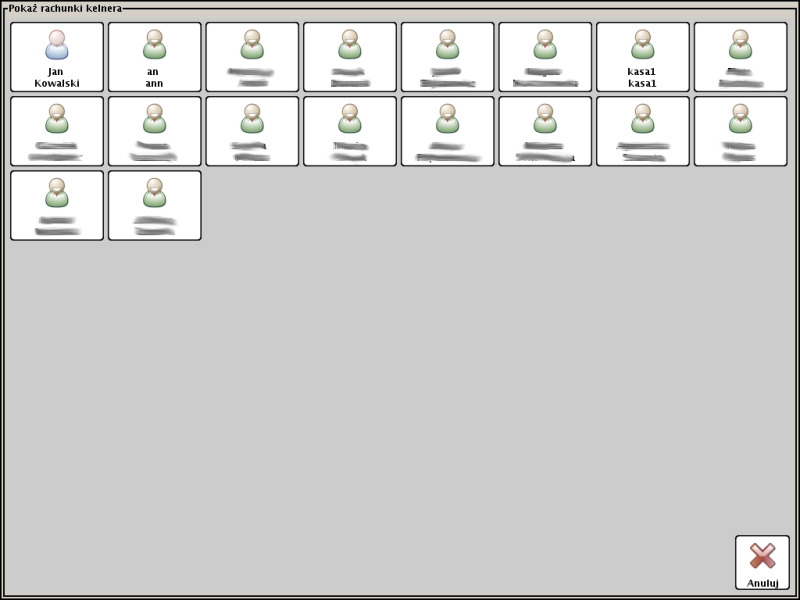
- Przycisk Anuluj - anulowanie akcji wyboru rachunku i zamknięcie okna.
- Kliknięcie przycisku kelnera - wyświetla spis rachunków wybranego kelnera:

- Przycisk Anuluj - anulowanie akcji wyboru rachunku i zamknięcie okna.
- Przycisk Cofnij - powrót do okna wyboru kelnerów.
- Kliknięcie przycisku rachunku - zamknięcie okna i wyświetlenie zawartości wybranego rachunku w prawym panelu okna podziału rachunku.
- Przycisk Zapisz - zapisanie podziału rachunku i zamknięcie okna.
- Przycisk Anuluj - anulowanie podziału rachunku i zamknięcie okna.
- Awaria sieci komputerowej - o awarii sieci komputerowej informuje okienko dialogowe:
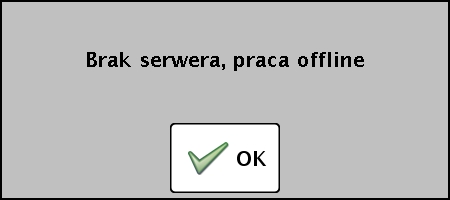
Po kliknięciu OK
program wyloguje kasjera i
powróci do ekranu logowania, gdzie należy ponownie zalogować się
już do lokalnej bazy danych. Operacja podziału rachunku zostanie
anulowana i należy ją powtórzyć po odzyskaniu połączenia z
serwerem(lub na innym stanowisku kasowym posiadającym połączenie z
serwerem).